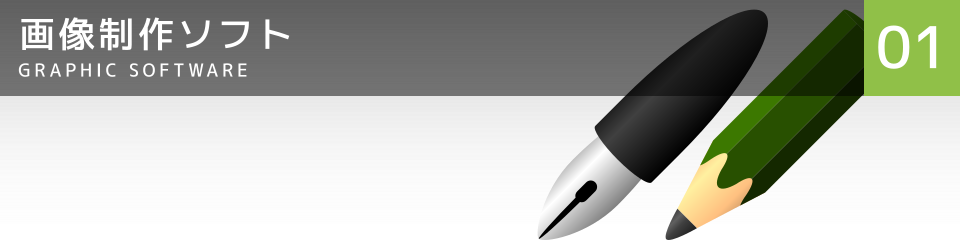
GIMPでの透過GIFの作成
GIMPを使っての画像の背景が透明なウェブページ用の透過GIFファイルの作り方です。
透過GIFとは対象部分の色を非表示とすることでその画像を配置した範囲の背面が透過して表示される透明情報を含んだGIF形式の画像ファイルです。
画像の境界が四角く見えることと比べて背景や周囲に馴染む表現ができます。
- GIMPのバージョンは、2.6.11・2.8.0。
手順
画像を開く

メニュー > ファイル > 開く/インポート を選択し、アルファチャンネルで透明が設定された画像ファイルを開く。
または画像の透過させたい部分を切り抜きして透明にする。
メニュー > 画像 > 可視レイヤー統合 を実行する。
配置先の背景色を設定

GIMPのツールボックスにある「描画色と背景色」の背景色をウェブページの画像を配置する部分の色に設定する。
今回は白い背景の上に配置するため、白としました。
半透明の輪郭と背景をなじませる

メニュー > フィルタ > ウェブ > 半統合 を実行する。
GIFの透明は、透明・不透明の2諧調のみのため、8ビットで256諧調のなめらかな透明は、事前に背景色と合わせておく必要があります。
カラーモードを変更
メニュー > 画像 > モード > インデックス でインデックスカラーにする。
基本的には、「最適パレットを生成」を選択します。
GIFは、画像に応じた256色以内のパレットを含むため、元画像の色数が少ないほど減色による変化が少なく抑えられます。
書き出し
2.6は、メニュー > ファイル > 名前をつけて保存 で名前を「(任意のファイル名).gif」として保存する。
2.8は、メニュー > ファイル > エクスポート で名前を「(任意のファイル名).gif」として保存する。
